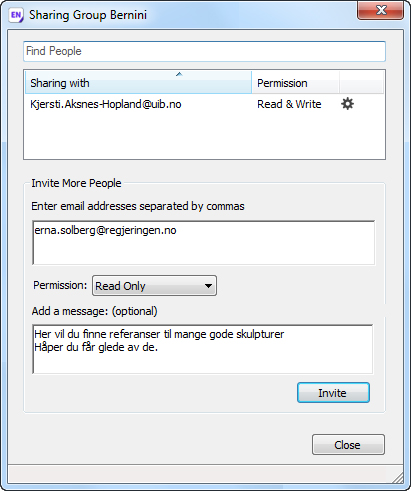Invitasjon til deling av gruppe
Du må velge hvem som skal få tilgang til din EndNote-gruppe for samarbeidet om denne kan begynne. Det hele starter med at du sender en invitasjon til den eller de du vil samarbeide med.
Når vedkommende har akseptert invitasjonen er samarbeidet i gang.
Husk at standardvalget er at de du deler EndNote-gruppen med har fulle redigeringsmuligheter og kan legge til, endre og slette referanser på lik linje med deg selv. Endre dette til Read Only dersom du kun vil gi lesetilgang.
Merk at det ikke er mulig å dele såkalte Smart Groups.
Sende invitasjon
Det er altså mulig å dele en EndNote-gruppe med inntil 100 andre brukere.
Fremgangsmåte for å invitere:
- Høyreklikk den aktuelle gruppen og velg Share Group
eller velg Share Group fra Groups-menyen - Skriv inn e-postadressen til de(n) du vil invitere i feltet Invite More People.
Bruk komma mellom adressene - Velg om de(n) du deler gruppen med skal ha mulighet for å gjøre endringer i gruppen din (Read & Write) eller kun lesetilgang (Read Only) under Permission
Du kan gi noen rettigheter. til å gjøre endringer mens andre ikke får det. - Skriv inn melding i feltet Add a message dersom det er aktuelt
- Klikk Invite-knappen
I øverste del av dialogboksen vises de du allerede har delt gruppen med.
Finn samarbeidspartner
Det kan bli vanskelig å holde oversikt over de man har delt gruppen med når den øvre grense for samarbeidspartnere er 100. For å unngå å invitere noen som allerede har tilgang til gruppen er det derfor innført et søkefelt (Find People) på toppen av dialogboksen for deling av gruppe. Det er mulig å søke på fornavn, etternavn og e-postadresse.

Endre innstillinger for samarbeidspartnerne
Du kan endre statusen til en samarbeidspartner ved å klikke på tannhjulet til høyre for navnet til vedkommende. Dette gir deg anledning til å
- Fjerne tilgangen vedkommende har til din gruppe (Remove)
- Sende en påminnelse dersom kollegaen ikke har svart på invitasjonen (Remind)
- Endre status for skrivetilgang